

基于Qt5.15.2的windows蓝牙开发与应用
描述
本文介绍在QT上进行基于windows的蓝牙开发,测试用的Qt版本是5.15.2,本文主要说明环境的搭建和最终实现搜索附近的蓝牙设备,并打印出来。
本文假设您已经安装了QT5.15.2,至于如何安装,网上的资料比较多,安装也比较简单,在Qt5.14.2以后(不含)的版本,都已经不提供免费版的离线安装包了,一般安装都是下载在线安装器安装,当然您也可以下载源代码自行编译后安装。
至于会不会后续也出一个Qt5.15.2的安装教程,这个暂时没安排。其实以前是写过一个老版本Qt的安装教程,但貌似已经有点过时了,所以这里暂时先不贴出来,不过也有可能哪天就在这里发布了,至少也可以参考参考。
好了,现在假设已经安装了Qt5.15.2,不过安装的时候,MSVC是必须要选择的,否则可能没办法正常运行Windows下的蓝牙功能,如果没有安装的话,要把这个组件再加上。
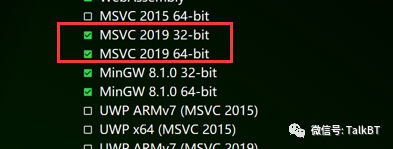
当Qt安装完毕后,其实这个时候MSVC还没有完全弄好,需要安装MSVC2019支持才能正常工作。
当然,也可以不安装完整的visual studio,这里先选择不安装吧,为了省点硬盘空间么。
去下载安装包:
https://visualstudio.microsoft.com/zh-hans/downloads/
由于我们在安装Qt的时候选择的是MSVC2019,所以上面下载的安装包也必须是2019版本的.
下载以下两个:
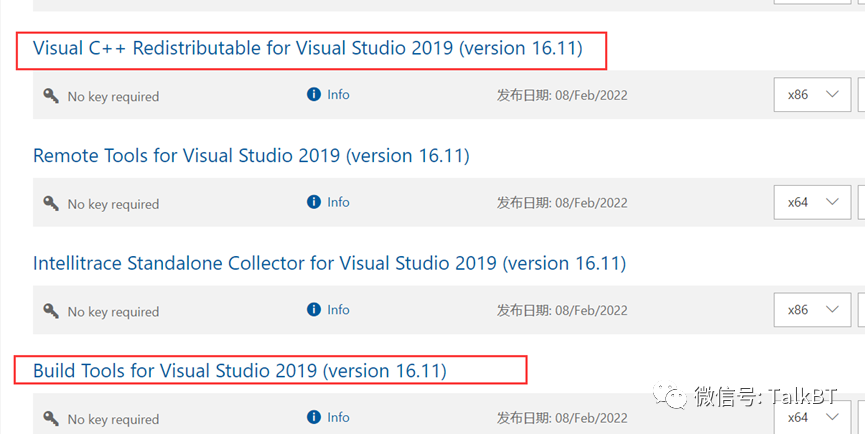
先安装第一个:
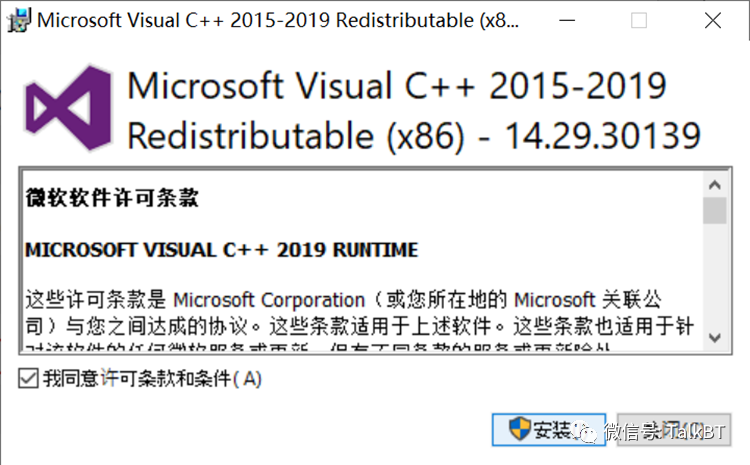
再安装第二个:
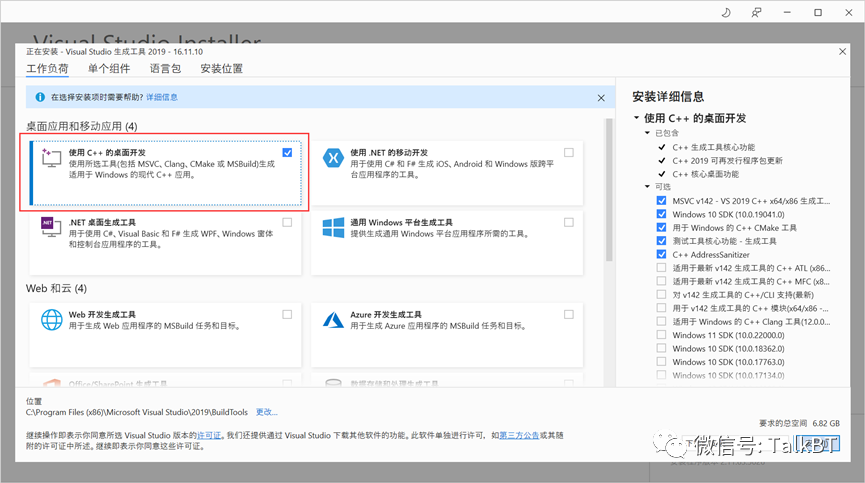
安装完毕后即可。
这个时候查看QtCreator,MSVC这几项应该就可以使用了。
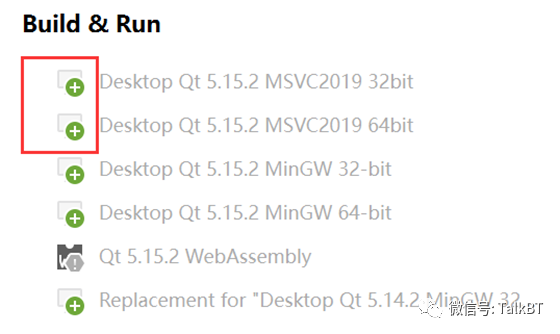
正式开始
安装完成后,打开Qt Creator,然后新建一个工程,在选择编译工具的时候要选择MSVC:
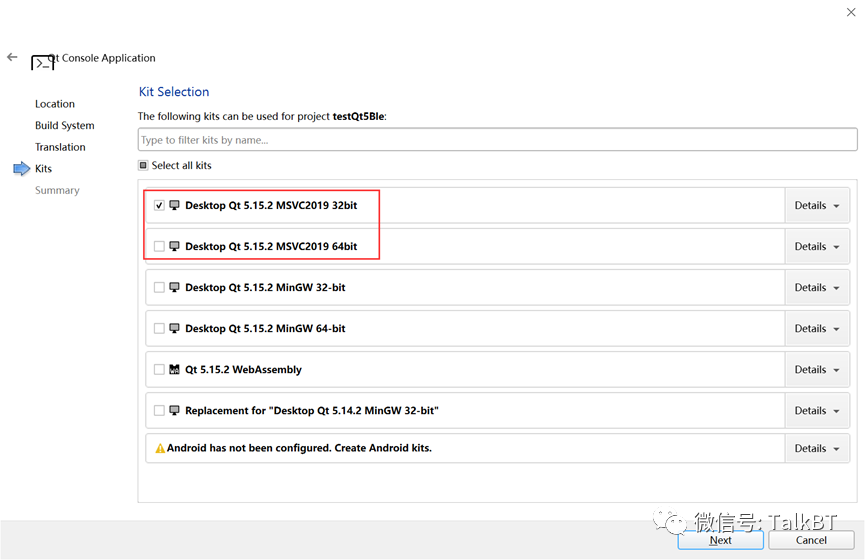
完成后在Qt中做以下配置:
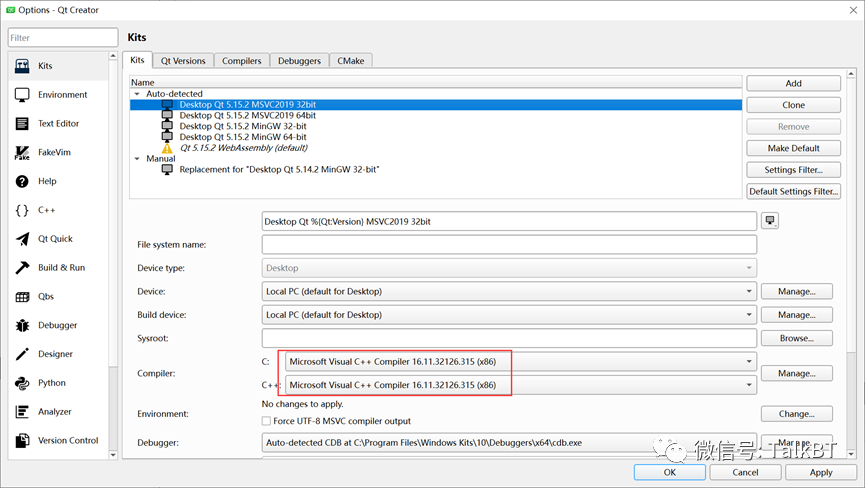
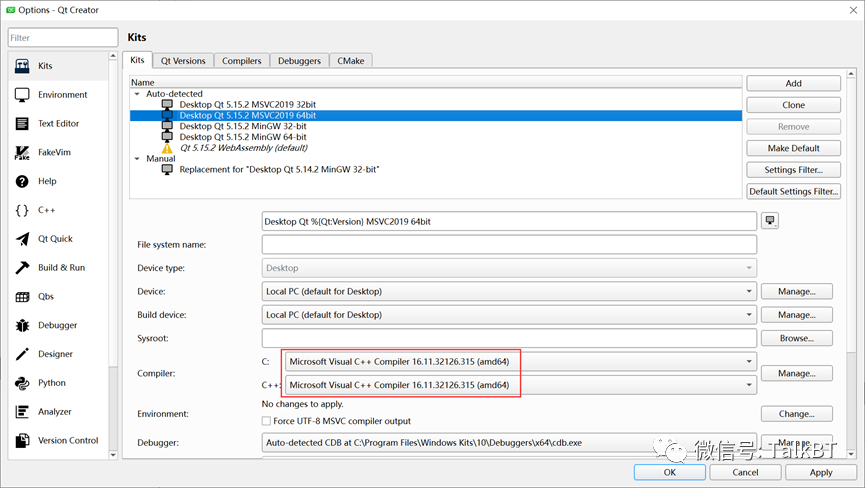
测试蓝牙相关代码
在工程中添加蓝牙:
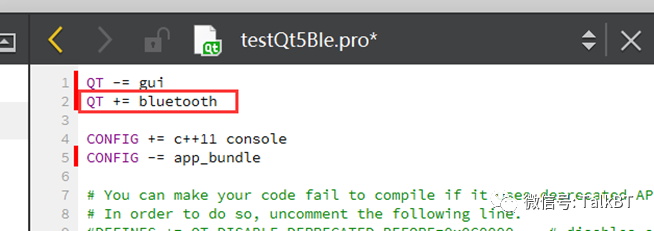
先编写一个WinBle的类,用于实现最简单的扫描BLE设备并显示名称。
类的声明如下:
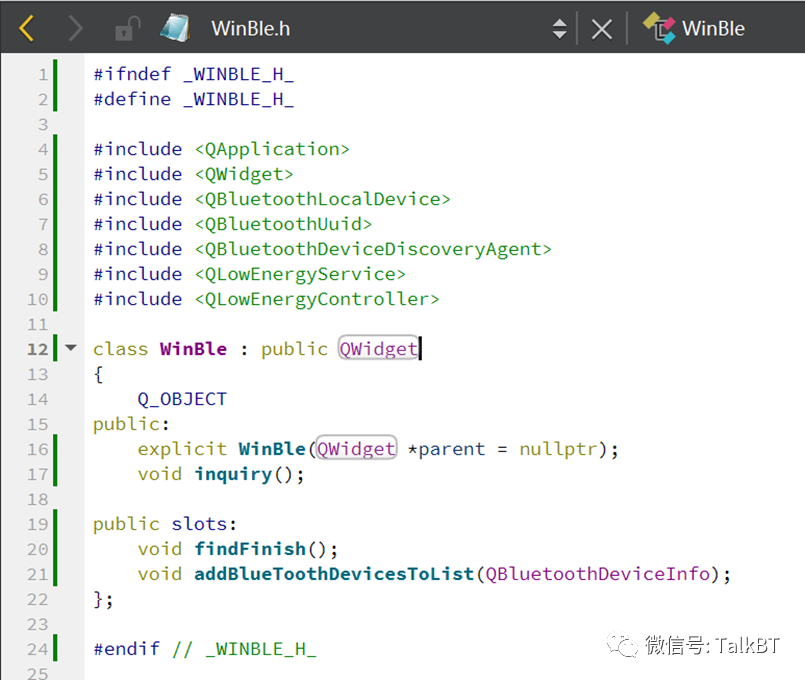
实现函数如下:
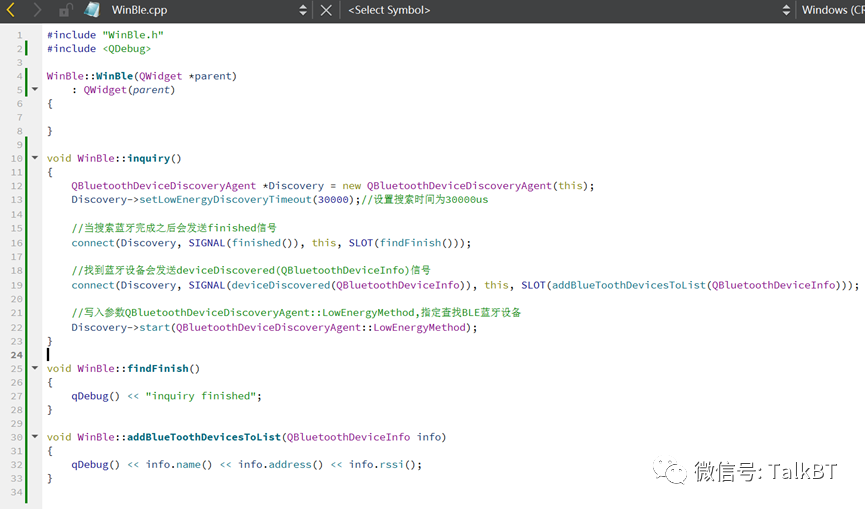
意思就是启动搜索,当搜索到设备后,就会打印设备名称,蓝牙地址和RSSI值,搜索时间为30秒,超时打印“inquiry finished”。
运行结果如下:

审核编辑:郭婷
-
Qt上位机开发实战案例2024-03-13 5623
-
赛昉系列:OK7110-C_Qt5.15.2+Linux5.15.0_软件手册_V1.02024-01-23 425
-
【米尔MYD-JX8MMA7开发板-ARM+FPGA架构试用体验】 八、QT软件安装和编译环境2023-05-23 5257
-
Windows下的QT系统开发环境搭建2023-05-17 5574
-
技术分享 | i.MX8M Plus开发板交叉编译qt5.15.22022-11-18 2780
-
基于QT的安卓手机蓝牙APP开发2022-01-25 779
-
怎样在Windows上搭建一种QT开发环境呢2021-12-23 614
-
基于LabVIEW的机器视觉系统开发与应用2021-06-01 1578
-
【下载】《蓝牙技术原理开发与应用》2017-09-21 32277
-
可编程逻辑器件原理、开发与应用2017-09-19 871
-
windows下的Qt开发问题2014-05-05 2245
-
《CPLD_FPGA的开发与应用》2012-08-17 2475
-
基于WINDOWS下的MinGW的Qt-4.7.4开发环境建立及测试2011-11-29 4538
-
人机界面的开发与应用2009-11-01 780
全部0条评论

快来发表一下你的评论吧 !

